每年9月中旬,苹果推出新产品的时候朋友圈微博都会被一度刷屏,今年也毫不例外。13号凌晨,在苹果发布会上发布了iPhone Xs、iPhone Xs Max、iPhone XR三款手机,引起了大家的热议。不论是从配置上新增的双卡双待功能,还是价格方面的“卖肾也买不起”言论,大家都非常的关注这一次的2018秋季发布会。

虽然现在国产手机的市场越来越大,但是用苹果的人也不在少数,但是由于IOS系统的原因,苹果无法像其他的安卓机一样能轻松自定义手机铃声,经常看到很多人在贴吧论坛里提出疑问,苹果究竟要怎么自定义手机铃声?今天我就来给大家分享一下苹果自定义手机铃声的方法。有需要的话就继续看下去吧。
苹果没有办法直接在手机上设置凌晨,需要通过电脑下载iTunes才可以操作。
1.打开iTunes,然后在"文件"下拉菜单,点击“将文件添加到资料库”。
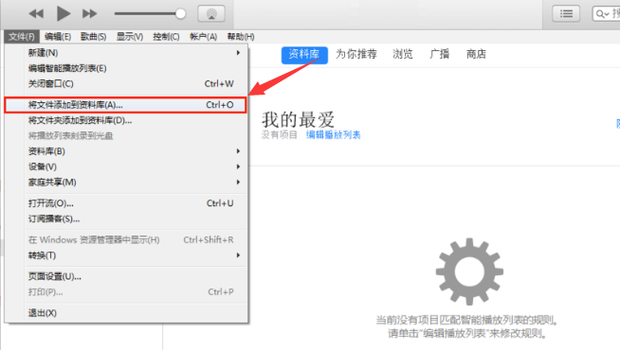
2.选择需要导入的歌曲(铃声),如图。
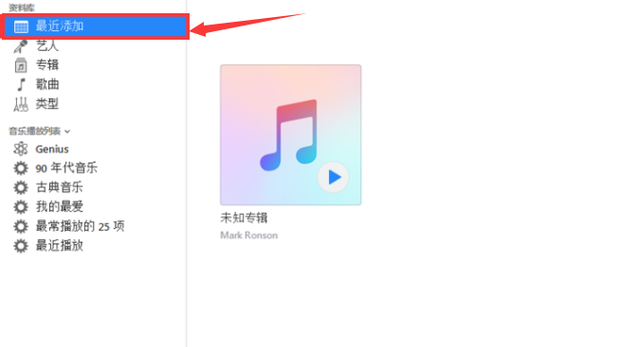
3.找到你需要设置成铃声的歌曲,然后右击选择“显示简介”。
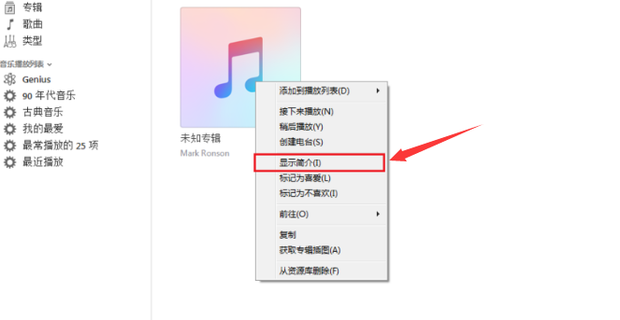
4.然后单击“选项”设置自己想要截取的时间段,如图。
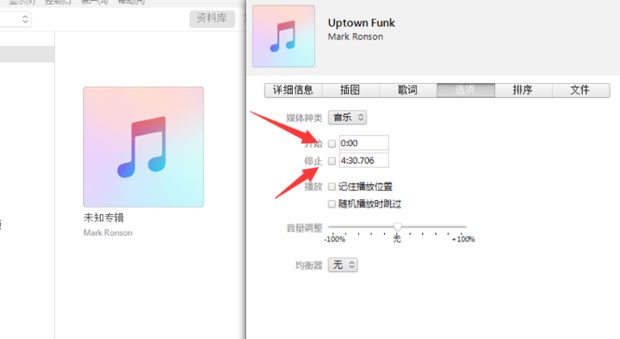
5.然后在"文件"下拉菜单,找到“转换”“创建AAC版本”。
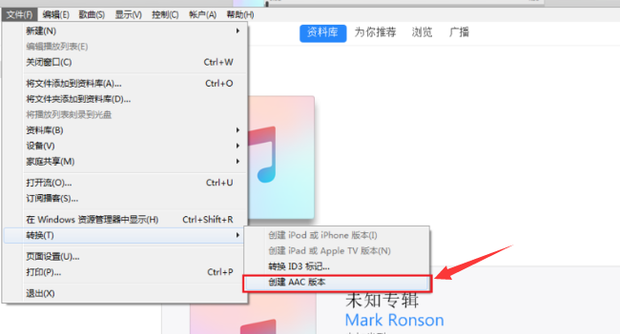
6.选择需要修改的音乐,然后右击点击“在Windows资源管理器中显示”。
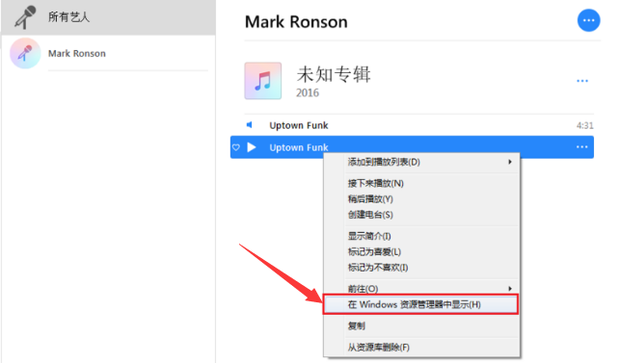
7.然后把后缀m4a改成m4r格式。
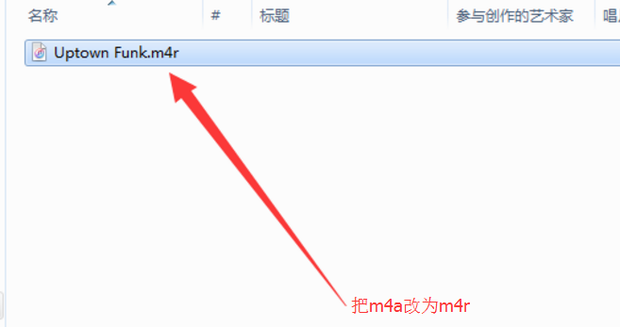
8.重新进入软件找到“音乐”然后选择“铃声”重新把音乐拖到“铃声”。
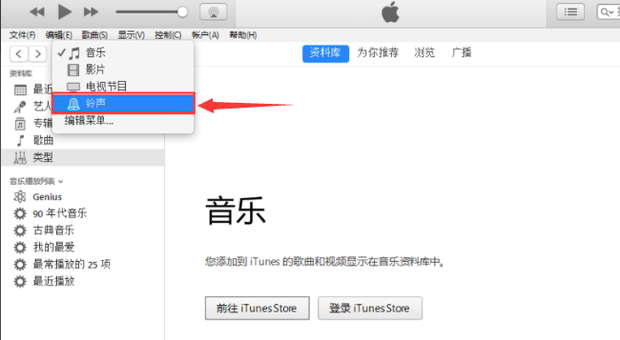
9.将手机连上电脑,点击“同步”,然后进入iphone的铃声设置,选择“声音”。
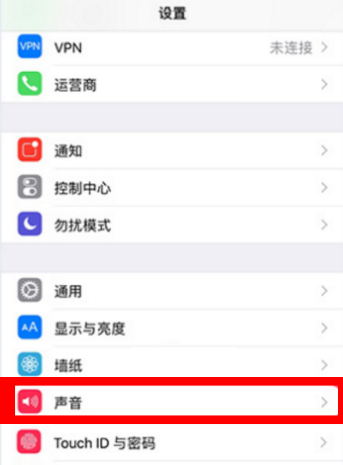
10.然后选择“电话铃声”。
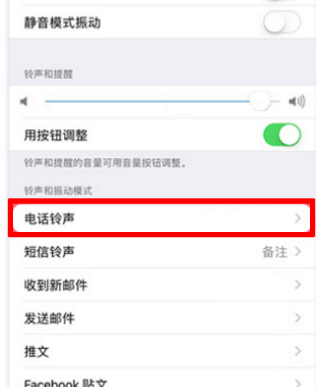
11.最后选择“苹果手机铃声”即可完成设置。
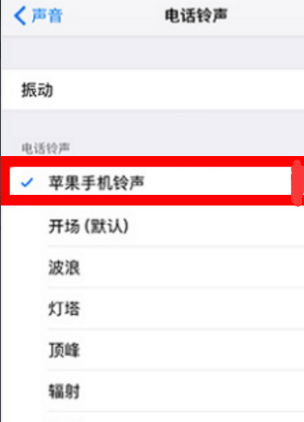
苹果和其他的手机相比起来想要自定义铃声确实有些不太方便,但是看了这篇教程应该会给大家很多的帮助,觉得有用的小伙伴可以给我们点赞收藏评论哦~




